V každém počítači najdete nějakou tu grafickou kartu, která obsahuje jednotku GPU (Graphics Processing Unit). A právě na druhu jednotky GPU pak závisí, jaké aplikace či hry vám budou na vašem počítači plynule běžet. Proto je nanejvýš vhodné se před případným nákupem nějakého nákladnějšího softwaru přesvědčit, jakou vlastně jednotku GPU v počítači máte, abyste měli jistotu, že vám tento software na vašem stroji vůbec poběží.
Proč vůbec byste měli vědět, jakou grafickou kartu máte v počítači
Ještě předtím, než se dostaneme k tomu, jak zjistit, jakou grafickou kartu či GPU máte v počítači, je třeba si ujasnit, proč je vůbec třeba tuto informaci zjišťovat. Informaci o typu grafické karty nainstalované ve vašem počítači s operačním systémem Windows oceníte hned z několika dobrých důvodů a vězte, že tato informace vám může ušetřit i nemalé peníze.
Předpokládejme, že máte notebook, na kterém pracujete a současně se i bavíte. U notebooků prakticky není možné grafickou kartu nijak upgradovat (to je záležitost stolních počítačů), takže jste obvykle odkázáni na grafickou kartu, kterou již v notebooku máte. Řekněme, že si koupíte drahou počítačovou hru, ale grafická karta ve vašem počítači není dostatečně výkonná na to, aby ji mohla spustit. Pokud nebudete mít štěstí a nedostanete zpět peníze, zůstane vám hra, kterou nemůžete hrát, a grafická karta, kterou nemůžete upgradovat. Pokud budete předem vědět, jakou grafickou kartu máte, pak k tomuto stavu vůbec nedojde.
Je pravdou, že dostatečně výkonnou grafickou kartu nejčastěji řešíte právě v souvislosti s hraním her, ale samozřejmě to není jediný důvod. Pokud máte dostatečně výkonnou jednotku GPU, bude se vám daleko pohodlněji pracovat například s aplikacemi pro úpravu obrázků či videa, jako je například Photoshop nebo Premiere Pro. Samozřejmě to nutně neznamená, že tyto aplikace nebudete moci s méně výkonnou grafickou kartou spustit, ale rozhodně se vám s nimi bude lépe pracovat na počítači s výkonnou grafickou kartou.
Než si tedy koupíte tu vámi vytouženou nákladnou počítačovou hru nebo nějaký jiný software, v každém případě si zjistěte, jakou grafickou kartu ve svém počítači máte, protože v opačném případě doslova vyhodíte peníze oknem.
Zjistěte si, jakou grafickou kartu v počítači máte
Při zjišťování typu grafické karty nainstalované v počítači začněte tím, že nejprve klepněte pravým tlačítkem myši na tlačítko Start, které se nachází v levém dolním rohu pracovní plochy a poté klepněte na položku Nastavení.

Následně klepněte na položku Systém.

Nyní se ocitnete v okně s nastavením systému, konkrétně v sekci Obrazovka. V pravé části tohoto okna se posuňte směrem dolů až do části Více obrazovek, kde vyberte položku Rozšířené zobrazení.

Údaj o grafické kartě nainstalované v počítači najdete v části Informace o obrazovce.
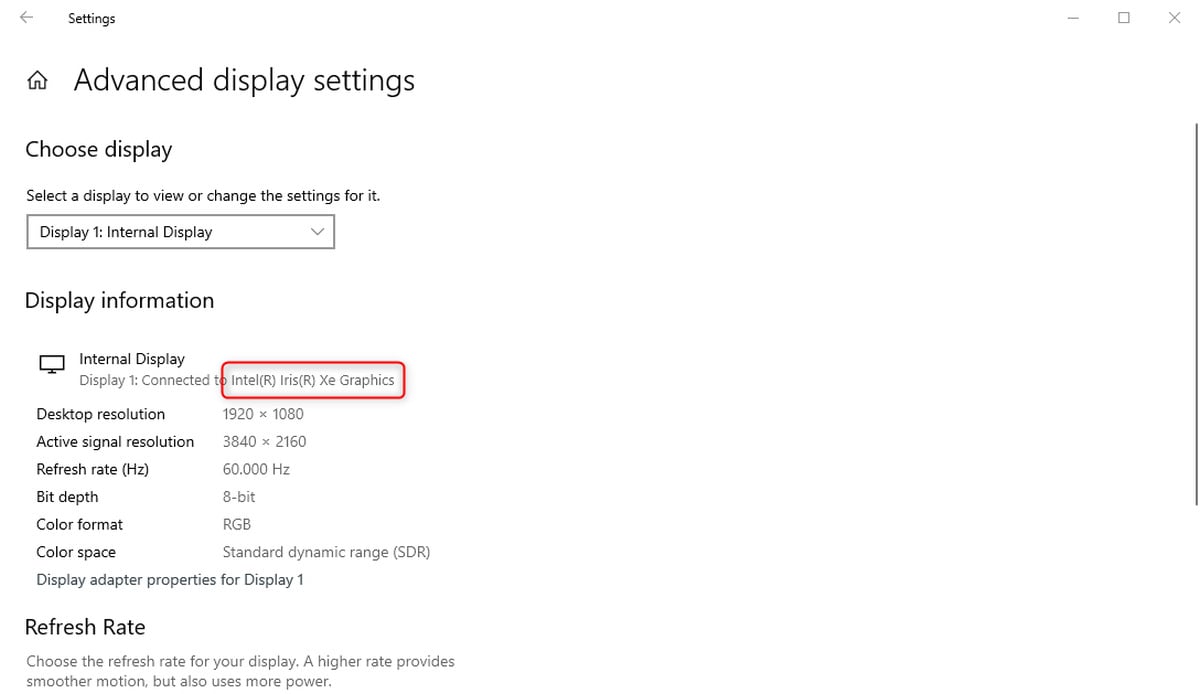
A máte to! Faktem je, že někdy vám pouhá informace o typu grafické karty prostě bude málo. Pokud budete chtít získat o své grafické kartě více informací, pak jednoduše zkuste otestovat její výkon v některém z benchmarkových testů určených pro jednotky GPU.






































